Kun asennamme minkä tahansa käyttöjärjestelmän, ohjattu asennustoiminto pyytää meitä luomaan käyttäjätilin, jolla voimme kirjoittaa järjestelmän. Siihen asti kun Windows 7, käyttäjätilit olivat paikallisia tilejä, toisin sanoen tilejä, jotka tallennettiin vain itse tietokoneeseen. Windows 8: n ja Windows 10: n kanssa etusija annettiin Microsoft Tili , pilveen linkitetyt uudet käyttäjätilit, jotka tuovat käyttäjille joukon etuja ja haittoja tietokoneen käytön aikana.
Ellet määritä sitä manuaalisesti, Windows 10 tarjoaa meille oletusarvoisen mahdollisuuden luoda Microsoft-tili. Tämä tili yksinkertaistaa prosessia huomattavasti kääntämällä email käyttäjän salasanan ja tietokoneen salasanan. Lisäksi se tuo meille useita etuja.
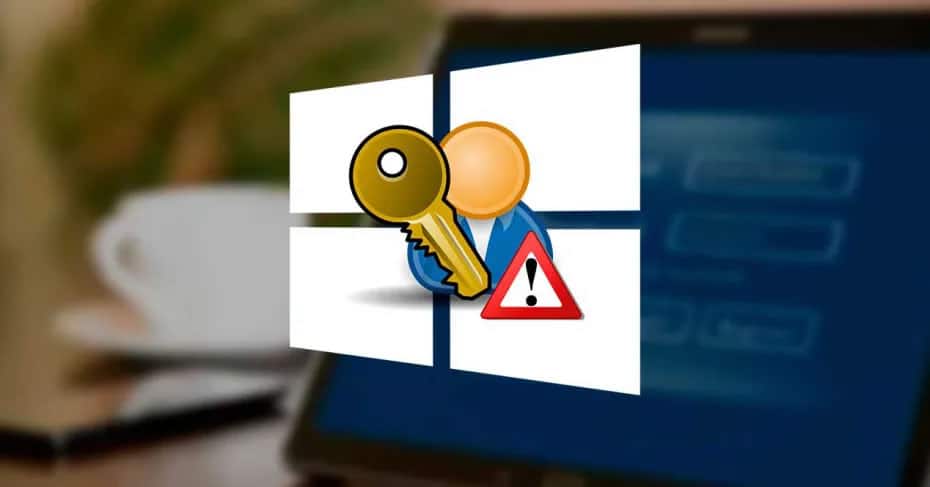
Microsoft-tilin edut Windows 10: ssä
Microsoft-tilin pääominaisuus on, että tämä tili on integroitu pilveen. Käyttämällä Microsoft-tiliä tietokoneen käyttäjätilinä voimme käyttää kaikkia Microsoftin palveluita suoraan Windows 10: stä.
Voimme esimerkiksi käyttää Microsoft Store ja meillä on aina selaimesta kaikki käsillä olevat tiedot onedrive, Microsoftin henkilökohtainen pilvi.
Lisäksi istunnon aloittaminen Microsoftin kanssa antaa meille mahdollisuuden käyttää muita erittäin hyödyllisiä toimintoja. Esimerkiksi pystymme synkronoi kokoonpanomme pilven kanssa , ja se synkronoidaan kaikkien muiden tietokoneiden kanssa, jotka olemme käynnistäneet samalla käyttäjätilillä. Voimme käyttää myös joitain lisätoimintoja ja ominaisuuksia, kuten perheohjaus, ja jopa pitää tietokoneitamme aina hallittavana pilvestä.
Windows 10 -käyttöoikeuksemme yhdistetään myös pilveen, mikä on erittäin hyödyllistä, koska Windows-käyttöjärjestelmä aktivoituu, kun alustat ja asennat Windowsin uudelleen vain kirjautumalla Microsoft-tilille.
Haitat
Ilmeisesti kaikki on etu. Kuitenkin Microsoft-tili on joukko haittoja, että jotkut käyttäjät saattavat suosia perinteisiä paikallisia tilejä verrattuna uusiin online-tileihin.
Ensimmäinen ja tärkein asia on, että kaikki mitä teemme tietokoneella, on linkitetty tilillemme. Siksi Microsoftin keräämät tiedot eivät ole nimettömiä. Yksityisyydestä huolissaan olevien käyttäjien tulisi välttää tällaisia tilejä.
Lisäksi käytämme sama pääsy salasana tietokoneelle, jota käytämme sähköpostissamme. Siksi, jos jonkun on käytettävä tietokonettamme ja aiomme antaa heille pääsyn, vaarantamme sähköpostimme. Tämä voidaan ratkaista suhteellisen helposti käyttämällä Windows Hei ja PIN-koodi tietokoneeseen kirjautumista varten.
Lisäksi tietokoneellasi aktivoidaan palvelut, joita et todennäköisesti tarvitse tai et halua käyttää. Ensimmäinen heistä, Onedrive.
Kuinka muuttaa Microsoft-tili ja muuntaa se paikalliseksi tiliksi
Windowsia asennettaessa voimme valita luotavan tilin tyypin.
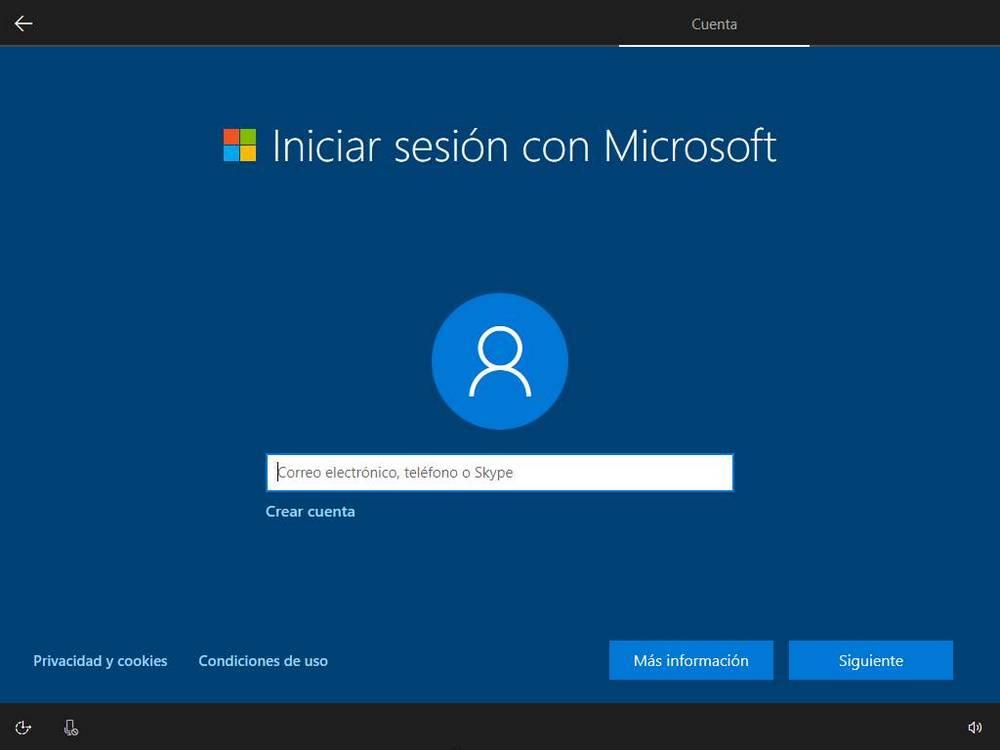
Jos olemme valinneet paikallisen tilin, voimme muuntaa sen helposti Microsoftiksi Tili kirjoittanut kirjautumalla sisään onedrive, tai Microsoft Storesta tai yhdestä monista ilmoituksista, jotka ilmestyvät. Mutta mitä tapahtuu päinvastaisessa tapauksessa?
Voimme aina luoda uuden paikallisen käyttäjätilin tietokoneelle ja aloittaa sen käytön siirtämällä kaikki tiedot toiselta tililtä tähän uuteen. Mutta tämä on suuri ärsytys. Ja se on, että pienellä kokoonpanolla on mahdollista tehdä siitä helpompaa.
Ensimmäinen asia, jonka teemme, on avata Windows 10 -määritysvalikko ja siirtyä ” Tilit> Tietosi ”. Siellä näemme yhteenvedon tilistämme ja linkin nimeltä "Kirjaudu sisään paikallisella tilillä sen sijaan".
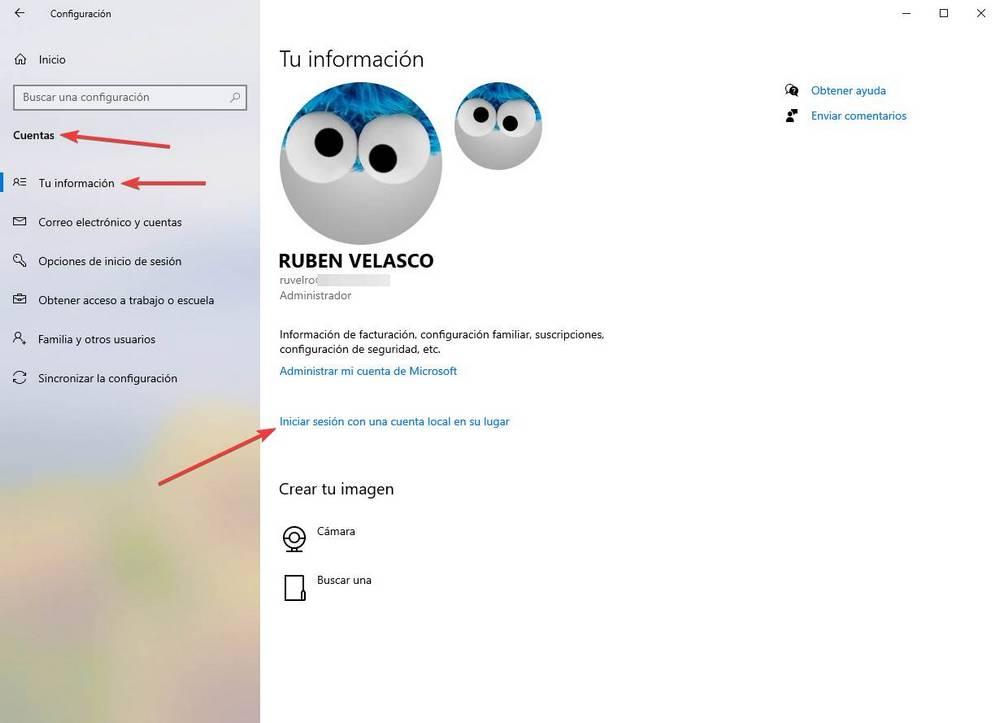
Napsautamme tätä linkkiä ja ohjattu määritystoiminto tulee näkyviin, jota meidän on noudatettava loppuun saakka.
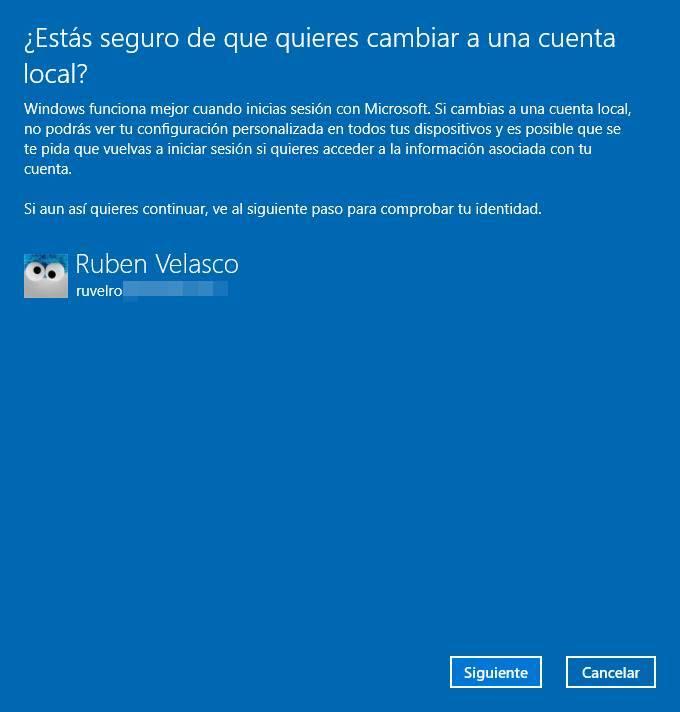
Ensimmäinen asia, joka meidän on tehtävä, on vahvistaa käyttäjätili. Kun valitset sitä, sinun on annettava Microsoft-tilimme salasana seuraavalla tavalla. Voimme käyttää Windows Hello PIN -koodia myös autentikointiin, jos emme muista salasanaa.
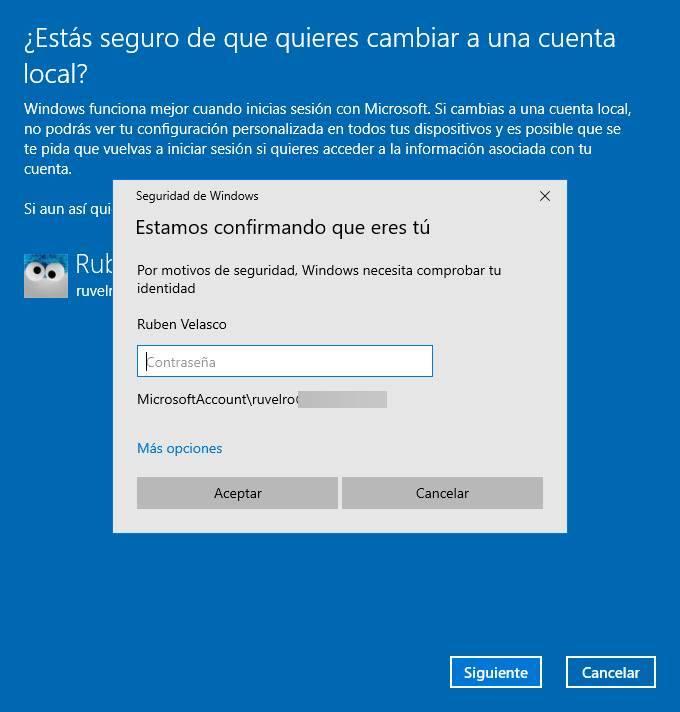
Seuraavaksi meidän on määritettävä uusi Windows 10 -tili. Meidän on valittava tilille käyttäjänimi, paikallinen salasana (sen ei tarvitse olla minkään tilin salasana), jota haluamme käyttää, ja jos haluamme indikaattorin, joka auttaa meitä muistamaan salasanan.
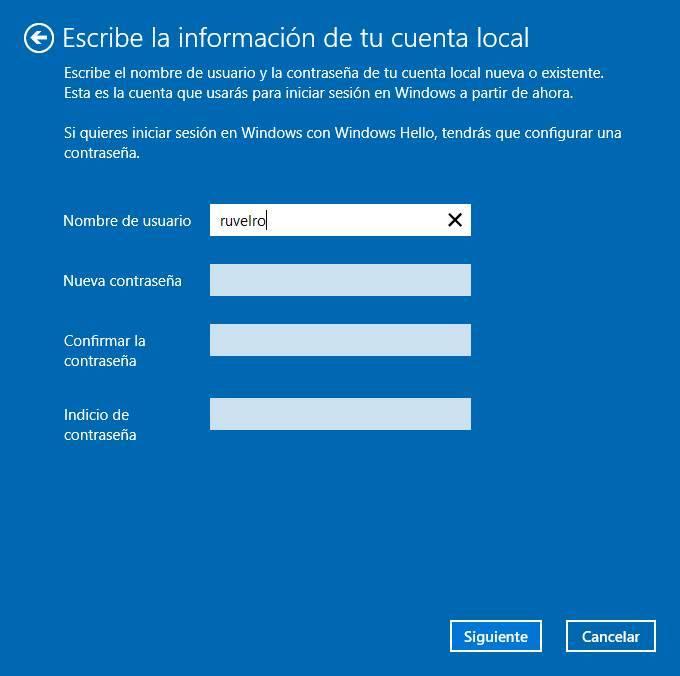
Viimeinkin voimme nähdä yhteenvedon uudesta paikallisesta tilistä, jonka aiomme luoda. Jos kaikki on oikein, napsautamme painiketta “Sulje istunto ja lopeta”, ja se on kaikki. Windows 10 kirjautuu ulos ja tekee kaikki tarvittavat muutokset, jotta Microsoft-tilistä tulee paikallinen tili.
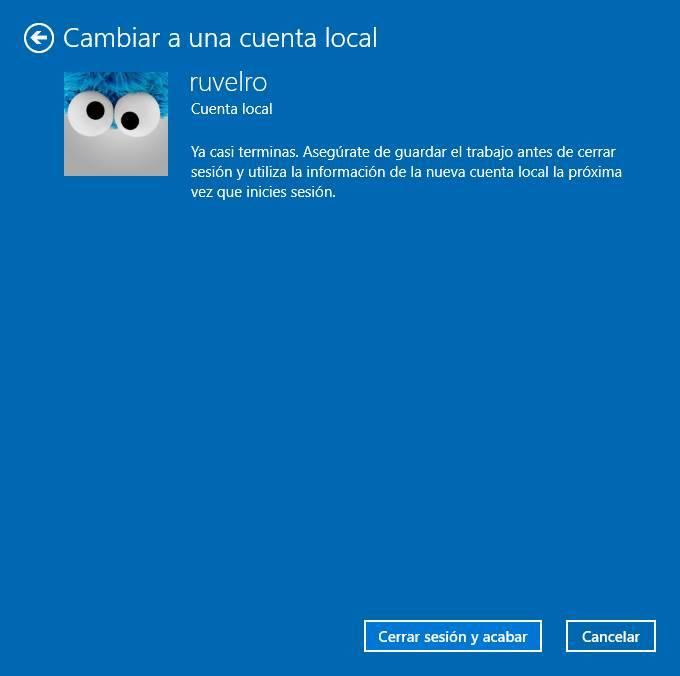
Nyt voimme aloittaa juuri määrittämämme paikallisen tilin uudella salasanalla. Tiedot, ohjelmat ja asetukset ovat sellaiset kuin ne olivat ennen uloskirjautumista, joten meidän ei tarvitse tehdä mitään muuta.
Voimme nyt käyttää Windows 10: ta yksityisemmin Microsoftin kytkinten ulkopuolella.